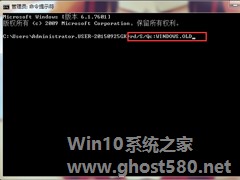-
Windows7系统如何制作主题?
- 时间:2024-11-15 03:16:42
大家好,今天Win10系统之家小编给大家分享「Windows7系统如何制作主题?」的知识,如果能碰巧解决你现在面临的问题,记得收藏本站或分享给你的好友们哟~,现在开始吧!
在我们使用的Windows7系统中,有一个个性化设置,在这里我们可以将壁纸或者主题换成我们喜欢的类型,当然如果你想的话,还可以自己动手制作桌面主题,将自己喜欢的图片制作成一个主题,下面就来教大家如何制作。
1、首先打开电脑,准备好用来制作壁纸的图片,可以到网上下载自己喜欢的就可以了。

2、进入到Windows7系统的桌面,然后在桌面空白处点击鼠标右键,弹出菜单选项,选择其中的“个性化”菜单选项。

3、进入到主题操作界面。

4、点击其中页面下方的“桌面背景”。

5、进入到新的窗口,要求选择壁纸文件的路径(所在文件夹的位置),使用其中的“浏览”方式,选择刚才准备的图片后,点击“确定”。

6、在此处也可以筛选自己需要的图片,选择好了以后,点击下方的“保存修改”,完成壁纸文件的整合。

7、接下来,弹回到原来的个性化界面,但此时的主题未保存出来,只能作为本机的壁纸使用。

8、选中刚才制作的壁纸集合(图标),然后点击“保存主题”,将主题进行保存。

9、弹出保存框,输入自己想要的主题名称,然后点击“保存”继续下一步。

10、此时主题保存成功了,但是我们如果想要将它做一个备份或者拷贝到其它电脑供其他电脑使用的话,还需要将此主题的文件保存出来,这样才方便拷贝使用。
11、点击刚刚保存的主题,右键弹出选项,选中其中的“保存主题用于共享”,便可进行下一步的保存了。
12、弹出文件保存路径的选择,选择好了之后就点击下方的“保存”即可开始保存。

13、主题文件开始保存中。

14、不一会儿,主题文件保存成功,点击查看即可验证成功了,并且可以使用了。

虽然说上面的操作相对于直接在网络上下载系统主题会麻烦一点,但是自己动手制作主题的话,可以将自己喜欢的图片来制作,并且掌握了此方法,我们还可以随时的更换系统主题。
以上就是关于「Windows7系统如何制作主题?」的全部内容,本文讲解到这里啦,希望对大家有所帮助。如果你还想了解更多这方面的信息,记得收藏关注本站~
【Win10系统之家②文章,转载请联系!】
相关文章
-

在我们使用的Windows7系统中,有一个个性化设置,在这里我们可以将壁纸或者主题换成我们喜欢的类型,当然如果你想的话,还可以自己动手制作桌面主题,将自己喜欢的图片制作成一个主题,下面就来教大家如何制作。
1、首先打开电脑,准备好用来制作壁纸的图片,可以到网上下载自己喜欢的就可以了。
2、进入到Windows7系统的桌面,然后在桌面空白处点击鼠标右键,弹出菜单... -

Windows7的UI看起来相当的漂亮,无论是壁纸还是色调,都比Vista要明亮轻快许多。但是对于美化爱好者来说,这些当然不够,所以很多想要使用第三方制作的主题。由于目前Windows7没有正式发布,破解主题可能会带来一些不必要的麻烦,网络上虽然流传了一些用来破解主题的工具,但是我们并不推荐使用,因为本身Windows...
-

通常在电脑中硬盘的容量是固定的,如果用完了,那就无法在储存任何东西,这样是很严重的。那么我们需要做的就是尽可能的保持硬盘有足够的空间,在系统中该怎么节省硬盘空间呢?就是把一些没有用的文件删除,节省空间。下面一起来看看电脑中节省空间的技巧。
1.删除休眠文件hiberfil.sys
很多人经常没搞清楚究竟什么是电脑休眠。实际上,电脑中有两种低功率运行状态,休眠和... -
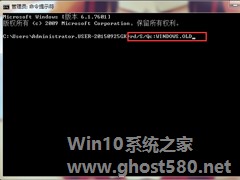
有Win7系统的用户发现自己的C盘空间很小,以为Win7系统占用了C盘几十个G的空间,觉得很不可思议。没成想在C盘中找一个“大家伙”WINDOWS.OLD文件夹,这个文件简直巨大,原来都是上个版本系统的备份文件,那么该怎么删除呢?下面一起来看看删除方法。
这个目录有些特殊,不能直接删除WINDOWS.OLD文件夹,否则会导致Explorer崩溃。那么该如何操作轻松的删除W...